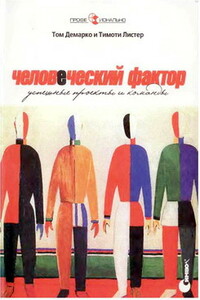Офисное программирование | страница 40
Call fortune(a, b)
Else: Label3.Caption = «Вы ввели не то число!»
End If
End Sub
4. Откомпилируйте программу.
5. Запустите приложение на выполнение.
Пример 21. Создать форму, в текстовые поля которой вводятся имя и пароль. Если пароль введен правильно, то пользователь получает доступ к списку некоторой группы, отражаемой в элементе listbox, при этом выдается сообщение о допуске пользователя к списку. Список организуется программно.
Технология выполнения
1. Откройте приложение Word, сохраните документ и перейдите в редактор VBA.
2. Создайте форму (рис. 39).
Рис. 39. Форма примера 21 в рабочем состоянии. Сообщение о допуске
3. Переименуйте форму с Name на frmOne. Для этого активизируйте форму (щелкните на ней), перейдите в окно свойств объекта (properties), выделите свойство Name (первая строка) и пропишите frmOne.
4. Создайте текстовые поля textbox1 и textbox2. Первое будет использоваться для ввода имени, второе – для ввода пароля, поэтому переименуйте их на txtName и txtPassword (аналогично пункту 3).
5. Как правило, вводимый пароль не отображается в поле. Чтобы вводимые символы пароля заменялись звездочками, выделите поле пароля, затем в окне Properties найдите свойство PasswordChar и задайте для него значение «*».
6. Добавьте кнопки. Переименуйте первую кнопку на btnOK. Кнопка OK должна быть кнопкой по умолчанию. Это означает, что на нажатие клавиши Enter форма должна реагировать так же, как и на щелчок этой кнопки. Для этого измените значение свойства Default кнопки btnOK на True.
7. Переименуйте вторую кнопку на btnCancel. Щелчок кнопки Cancel обычно эквивалентен нажатию клавиши Escape. Чтобы в вашем окне было именно так, задайте значение «True» для свойства Cancel.
8. Создайте процедуру закрытия формы.
9. Создайте процедуру работы кнопки ОК. В заготовке процедуры
Private Sub btnOK_Click()
End Sub
вставьте оператор MsgBox Txtname & «получил(а) доступ». В этом операторе текст, введенный в поле txtName, объединяется с поясняющей строкой и выводится в информационном окне.
10. Создайте процедуру для проверки пароля. Закроем доступ к кнопке OK, пока не введен верный пароль. Для этого измените свойство Enabled кнопки OK на False (доступ к кнопке закрыт) и введите новую процедуру:
Private Sub CheckOK()
Const pas = «abc» 'Пароль
If Txtpassword = pas Then 'Если текст в поле
Txtpassword совпадает с паролем, то btnOK.Enabled = True 'доступ к кнопке OK открыт
Else 'иначе
btnOK.Enabled = False 'доступ к кнопке OK закрыт